要知道什么
- 您首先需要在 iPhone 上启用待机。前往设置 > 待机 > 启用待机切换。
- 启用待机后,锁定您的设备,将其插入墙上,并使其在横向模式下闲置。这将启用待机。一旦启用,向左滑动两次查看待机状态下的数字时钟。然后,您可以点击并按住屏幕来根据您的喜好自定义数字时钟。
当您的 iPhone 刚刚冷却并充满活力时,快速翻转其侧面即可进入待机模式。它将出色地向您展示重要的小部件、您最好的照片和一些非常酷的时钟,所有这些都从房间的另一端可见。如果您想将 iPhone 变成床头时间跟踪器、数码照片幻灯片、小部件查看器、实时活动屏幕等,StandBy 可以满足您的需求。
在待机时获得的大量屏幕和小部件中,您可能想尝尝优秀的数字时钟小部件。如果您在 iPhone 处于待机状态时一直在寻找这款特殊的报时器,那么我们已经为您提供了帮助。
有关的:
如何使数字时钟处于待机状态
以下是如何在 iPhone 上获得处于待机状态的数字时钟。请按照以下步骤操作以帮助您完成该过程。
- 必需的:iOS 17 更新。 (在“设置”>“常规”>“软件更新”下检查)。
首先确保您的 iPhone 上启用了待机功能。如果不,我们来帮助您。打开待机功能后,将手机插入墙壁并闲置几秒钟。您现在应该处于待机模式。在小部件屏幕上向左滑动两次,您现在应该位于专用的待机时钟屏幕,如下所示。
笔记:在此过程中您必须解锁您的 iPhone。如果您使用的是 iPhone 14 Pro 或更高版本,则可以在横向模式下使用 Face ID;如果您使用的是较旧的 iPhone,则需要输入密码。
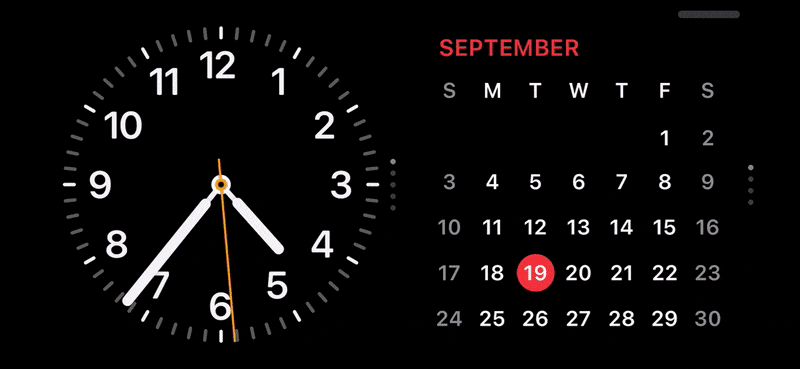
进入此屏幕后,您可以在不同的数字时钟之间进行选择。长按屏幕即可进入编辑模式。您现在可以向上或向下滑动以在不同时钟之间切换。您甚至可以点击右下角的色轮来选择您喜欢的时钟颜色,如下所示。
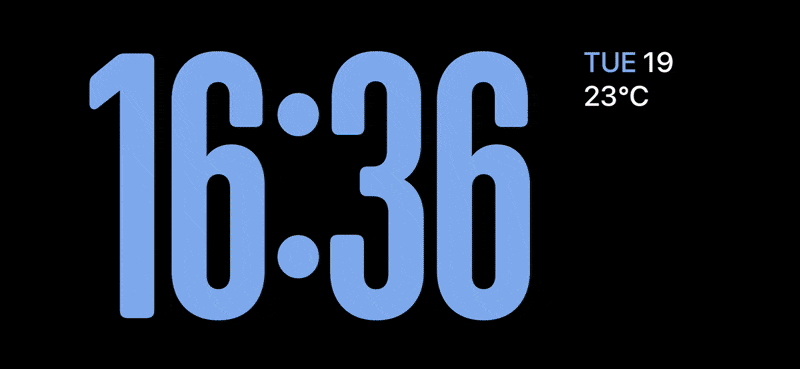
这就是您如何在 iPhone 上获得处于待机状态的数字时钟。
我们希望这篇文章可以帮助您轻松在 iPhone 上获得处于待机状态的数字时钟。如果您遇到任何问题或有任何其他疑问,请随时使用下面的评论部分与我们联系。
有关的:

